Silahkan kirimkan Surat Lamaran dan CV anda segera ke email : coco.compucare@gmail.com
Tanggung jawab :
- Melakukan service komputer/laptop/printer di Outlet atau di tempat klien
- Mengambil dan mengirim service klien
- Memberikan konsultasi langsung maupun tidak langsung (telepon, email, social media, dll)
- Mencari barang/sparepart/komponen service yang diperlukan
- Melakukan update laporan service tiap hari
- Menawarkan MEMBERSHIP
- Fresh Graduate, Lulusan SMA/SMK
- Mampu memberikan konsultasi/berhadapan dengan klien
- Mau dan cepat belajar
- Mau menerima masukan dan kritik positif
- Mampu bekerja keras dan disiplin waktu
- Mampu bekerja secara TEAM dan Individu
- Tempat tinggal SURABAYA DIUTAMAKAN
- Pria/Wanita
- Lulusan SMA / SMK
- Umur maksimal 25 Tahun
- Memiliki kendaraan sendiri
- Komunikatif, terbuka, dan cepat beradaptasi
- Pekerja keras dan disiplin waktu
- Cepat dan mau belajar
- Percaya diri
CoCo COMPUCARE
Konsultasi & Servsi Komputer Surabaya
Servis Komputer, Laptop, Printer, dan Gadget!
PTC Mall lantai LG blok A2-09, Lontar
Telp. (031) 7390862
HP. 08175085511



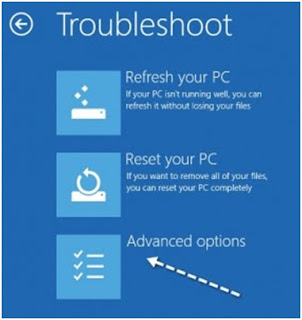




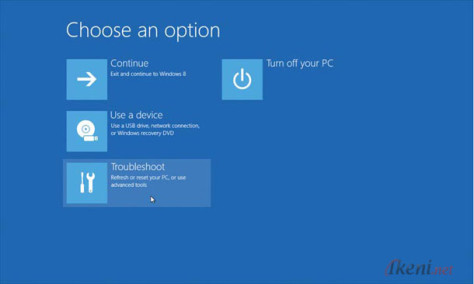
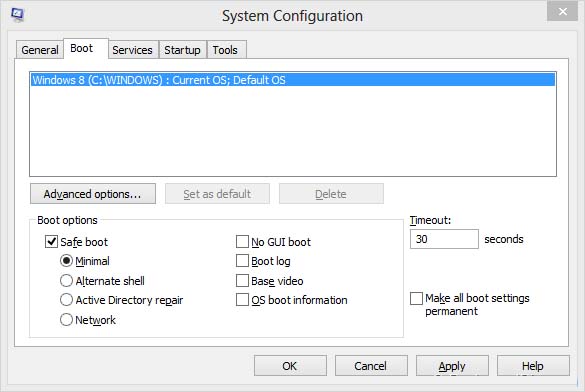






 .
.